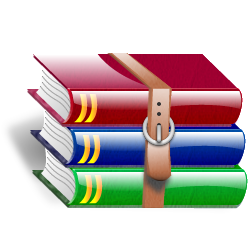 Настройка архиватора «WinRar»
Настройка архиватора «WinRar»
WinRar — это программа, которая позволяет сжимать файлы на 8−16%, что экономит дисковое пространство на жестком диске, расходы на передачу данных и обеспечивает простоту в работе.
WinRAR поддерживает все популярные форматы архивов (ZIP, RAR, LZH, CAB, ARJ, TAR, BZIP2, GZip, ACE, UUE, ISO, Z и 7-Zip).
WinRAR прекрасно подходит для сжатия мультимедийных файлов. Программа автоматически распознаёт формат файла и выбирает оптимальный метод упаковки.
После того, как программа была установлена на компьютер, её надо запустить. Запуск программы производится из меню Пуск ---> Все программы ---> WinRar
В открывшемся окне в верхнем меню программы выбираем Параметры ---> Установки
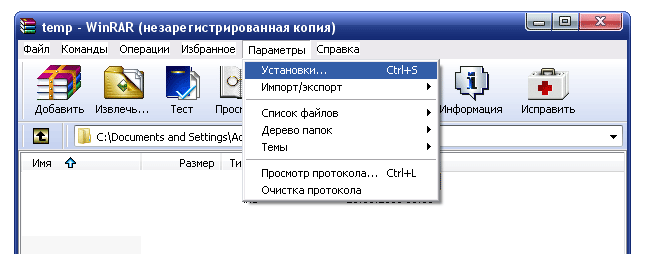
Перед нами появляется область настройки программного обеспечения WinRar`а.
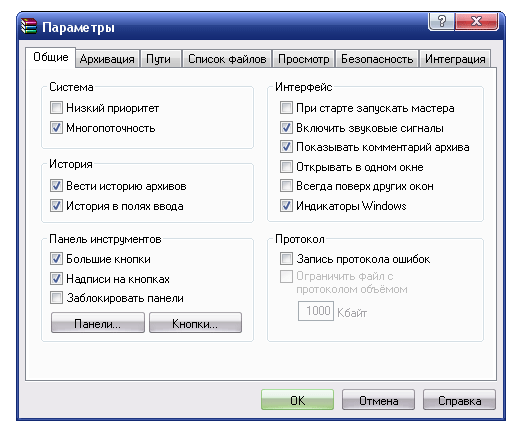
По большому счету настройка по умолчанию довольно-таки хорошая, но для лучшего результата и лучшей архивации данных, я бы предложил немного эти настройки дополнить.
Первым делом в панели Настройки, переходим во вкладку Архивация, а в ней Создать профиль по умолчанию. В этом профиле мы создадим самую главную настройку данного программного обеспечения , а именно:
Формат архива, Параметры сжатия, Метод сжатия, Параметры архивации и что-нибудь в довесок из оставшихся модулей настроек.
1. Архивация ---> Создать профиль по умолчанию
Во вкладке Общие выставляем формат архива RAR (формат архива Zip используется довольно редко и для него у нас будет отдельный урок, посвященный настройке архиватора WinZip)
Метод сжатия выставляем значение Максимальный
Далее в разделе Параметры архивации советую выставить следующее:
а) протестировать файлы после упаковки (это позволит проверить, хорошо ли прошло архивирование данных)
б) добавить информацию для восстановления (это
понадобится в случае. если архив будет испорчен, скажем, при передаче
его на другой носитель или через Интернет. Такое, к сожалению, случается)
в) добавить электронную подпись
Затем переходим в раздел Дополнительно ---> Параметры сжатия
Здесь нам понадобится раздел Основной алгоритм сжатия, который нам позволить уменьшать объем архивируемых нами файлов. Значение объема размера словаря, я бы предложил выставить 64кб. Больше нам тут ничего изменять не надо, — нажимаем Ок и выходим в предыдущий параметр настройки программы.
Далее переходим во вкладку Время. Если Вам (или кому- то) при архивации данных нужно указывать его точное время , этот раздел для Вас. Выставляем соответствующие нужные функции и нажимаем Ок.
И в завершении вкладка Комментарии, где можно оставить информацию об архивируемых файлах, чтобы ,скажем, не производить его полную распаковку для просмотра содержимого(особенно если содержимое очень много весит).
После такой не долгой настройки, Ваш архиватор всегда будет работать по заданному принципу, что облегчит вам работу.
А теперь попробуйте произвести архивацию файлов с настройками, что мы с вами произвели и без них. Увидели результат?
Ps: Дабы включить большую интеграцию архиватора с другими архиваторами, я бы посоветовал в Параметры ---> Интеграция выставить все галочки в разделе Ассоциировать WinRar c.
Скачать новую версию архиватора WinRAR
